Az objektumok által elfoglalt terület százalékos arányának kiszámítása a program kép-profi betekintés segítségével
A KÉPEN A TÁRGY KIFEJEZETT TÉRFOGLALÁSA SZÁZALÉK KISZÁMÍTÁSA
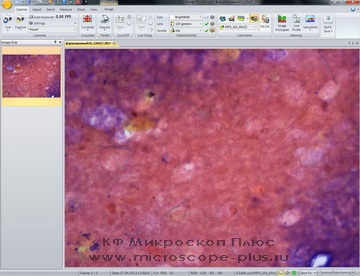
- Olympus CX41 mikroszkóp. továbbított fény
- használt lencse: Plan Achromat C 10x / 0.25
- adapter: optikai 0.5x-es C-szerelvény
- kamera: ProgRes C3. 2080h1542 felbontás
A relatív paraméterek kiszámításához, amelyek magukban foglalják a foglalt tér százalékát, a rendszer kalibrálása nem szükséges. De ha ez nem az egyetlen feladat, de például a metrikus egységek összes inklúziójának területét is meg kell határozni, akkor a fényképezőgép-adapter-kamerarendszert mikrométeres objektummal kalibrálni kell.
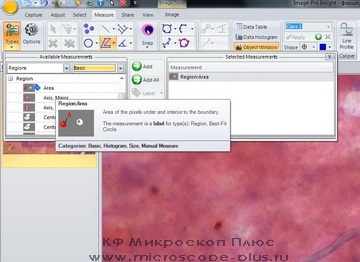
A mérési paraméterek kiválasztása:
A Mérés szakaszban válassza ki az objektum területét a kiválasztott objektumok mérési paramétereinek listájáról.
Mivel a mérések paraméterei elég nagyok ahhoz, hogy megkönnyítsék az elvégzett mérések lényegét, minden paraméternek leírása van.
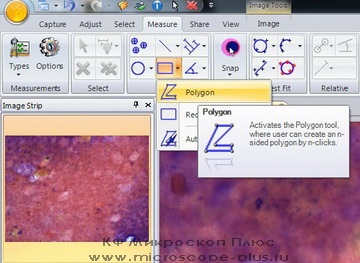
Eszköz kiválasztása az objektumok interaktív kiválasztásához:
A Mérés (Mérés) ugyanazon szakaszában kiválaszthatja az objektumok interaktív kiválasztásának módját a mérésekhez. Ha az objektum kör alakú, akkor használhatja a kör, ovális vagy félautomata funkciót választó eszközöket az adott régió körüli objektumok (Find Circle) automatikus kereséséhez.
Ha az objektum körvonalai jól vannak kiemelve a képen, akkor használhatja az Auto Trace körvonalas eszközt.
Ebben az esetben a csirkehús felvétele a képen gyengén látható, és az automatikus elszigetelés nehéz. A legegyszerűbb módja a Polygon eszközzel történő interaktív kiválasztás. Lehetővé teszi, hogy bármilyen alakú objektumot keressenek a referenciajelek elhelyezésekor az egérrel.
Az egyes objektum-kiválasztó eszközök működésének megértéséhez megkönnyíti a mérést, valamint a mérési paraméterek leírását.

Az objektum interaktív kiválasztása:
A kiválasztott eszköz segítségével, pontok köré körbefutunk minden olyan objektumot, amely a képen van. A kontúrok pontosabb kiválasztásához a Helyi zoom funkcióval egy külön ablakban nagyított skálán ábrázolhatja a munkaterületet.

Az épület területe:
Közvetlenül a kiválasztás után az objektum egyedi számot kap, és a kiválasztott paramétereket méri. Ebben az esetben mérjük a területet. Megnyílik az Adattáblázat, amelyben láthatjuk a Feature (Feature Name) nevét és a mért paraméter (Area) értékét. Az objektum színének (kék) és a címke (kör) alakja megfelel a kiválasztott objektumosztálynak.
Megjegyzés: ebben a feladatban nincs szükség az objektumok osztályokra osztására, de ha van különböző típusú objektum a képen, akkor osztályokra oszthatja őket, és elvégezheti a különböző osztályok objektumainak százalékos arányának mérését és számítását.
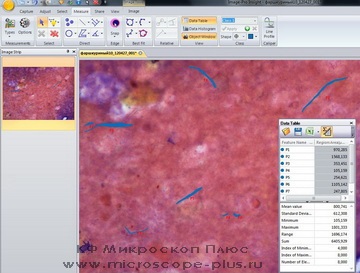
Miután befejezte a kép minden objektumának interaktív szelekcióját, megkapjuk az adatokat a mérési táblázatban szereplő összes objektumhoz (Data Table). Ugyanabban a táblázatban kis statisztikai adatokat, például:
- középérték
- szórás
- a minimális
- max (maximum)
- intervallum (Range)
- Összeg (összeg)
- tárgyak száma (Elemek száma).
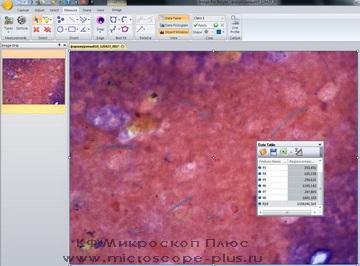
A keretterület mérése:
Az utolsó mérési művelet a keretterület mérése. Mivel a kép téglalap alakú, a legkönnyebben a téglalap eszközzel lehet objektumként kijelölni. A mért téglalap területét ugyanabban a mérési táblázatban helyezik el.
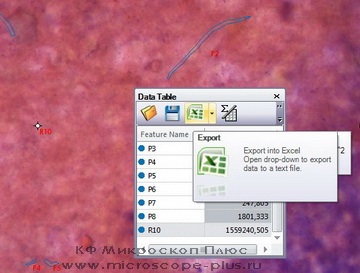
Mérési adatok exportálása Excel-be:
A tárgyak által elfoglalt terület százalékos számításának elvégzéséhez a mérési adatokat exportálni kell Excel-be. Az adatátvitelhez speciális gomb található az Adattábla - Exportálásban.
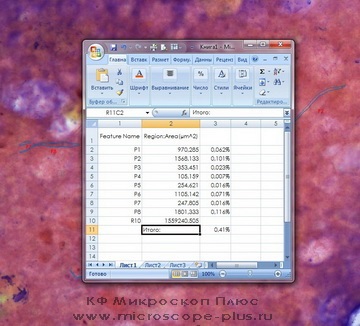
A terület százalékos arányának kiszámítása:
Ha rendelkezik a szükséges adatokkal: az egyes objektumok területe és a teljes képterület, az egyes objektumok által elfoglalt terület százalékos arányának kiszámítása, valamint az összes tárgy által elfoglalt terület teljes százaléka nem nehéz.
Ha a feladat egy nagyobb terület felmérése, mint egy keret, akkor hasonló műveletek végezhetők a többi képen. Sőt, mivel az egyik kép nagysága nem változik, de a teljes megművelt terület arányában változó számának feldolgozott képek, a kép nagysága mérési újraküldés eljárás nem szükséges elvégezni, de be kell vezetni egy tényező értéke a kép megfelelő területet a feldolgozott képeket.
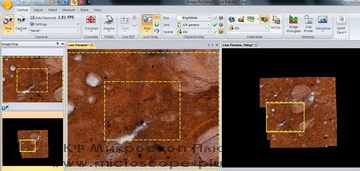
Egy másik lehetőség az objektumok területének százalékos arányának kiszámítására a kép nagy részén keresztül előzetes on-line keresztkötés a képgyűjtés során.
Az online varrás lehetővé teszi egy nagy képfelbontású objektum teljes képet egy képben. És ehhez a művelethez nincs szükség motoros asztalra!
Ez a művelet lehetővé teszi, hogy további vizuálisan értékelje az objektumok eloszlását a teljes képen.
- rövid leírás pdf-ben